Tumblrに音楽プレーヤーを追加するにはどうすればよいですか?
Tumblr は今でもよく知られたプラットフォームであり、ユーザーはブログ、画像、GIF、さらにはビデオなど、他の人と共有したいコンテンツを大量に共有しています。 実際、Tumblr では音楽やその他の種類のオーディオ ファイルを共有することもできます。 この情報を最近知ったばかりであれば、その方法を喜んで学ぶでしょう。 Tumblrに音楽プレーヤーを追加する!
もしあなたがたまたまたくさんの曲を愛しているなら、 Spotify, おそらく、Tumblr コンテンツにそれらを組み込むことができるかどうか疑問に思っているでしょう。 それが実際に実現可能であり、もちろん可能であることを知ってうれしいでしょう。 この投稿では、実際には、Tumblr ブログに音楽プレーヤーを追加する方法を主に扱います。
最初の部分に進むと、最終的にお気に入りを追加してカスタマイズする方法がすぐにわかります。 Spotify 曲、アルバム、プレイリストを Tumblr に追加します。
記事の内容 パート 1. Tumblr 音楽プレーヤーを介して音楽プレーヤーをカスタマイズしてブログに追加するパート 2. 追加 Spotify Tumblr オーディオ検索経由でブログを作成できる音楽プレーヤーパート 3. 追加する最良の方法 Spotify Tumblr へのトラックパート 4. Tumblr への音楽の追加に関するよくある質問パート5。 概要
パート 1. Tumblr 音楽プレーヤーを介して音楽プレーヤーをカスタマイズしてブログに追加する
実際、Tumblr に音楽プレーヤーを追加する方法を見つけるのは、思っているほど難しくありません。 実際、SCM Music Player を使用するとかなり簡単になります。 SCM Music Player のウェブサイト用のシームレスな音楽は、Tumblr や WordPress ブログで最高のウィジェットとして使用できます。 これは無料のオープンソース Web プレーヤーです。 自分の見た目や雰囲気に合わせて、自分のスキンを選択またはデザインすることができます。 SCM ミュージック プレーヤーは Chrome、Firefox、 Opera、Safari、IE。
- まず、Github またはその公式 Web サイトから SCM ミュージック プレーヤーをダウンロードします。
- Tumblr用の音楽プレーヤーのスキンを選択します。 スライダーを「セットアップ ウィザード」部分まで下にスクロールして、音楽プレーヤーのお気に入りのスキンを選択します。 リストに好みのスキンが見つからない場合は、「4000+ Custom Skins」をクリックしてさらに多くの選択肢を得ることができます。
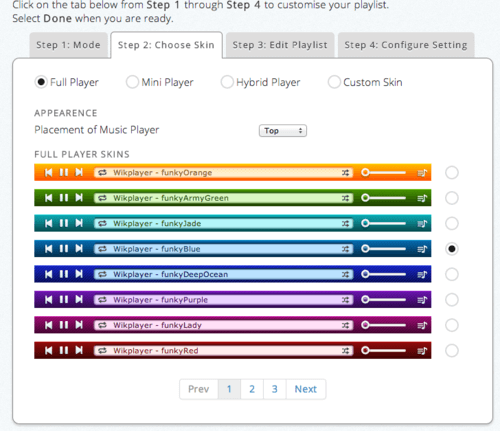
- 次に、[次へ] オプションをクリックして、[プレイリストの編集] 設定に移動します。
- 音楽のタイトルと曲の URL を挿入する必要があります。 SCM ミュージック プレーヤーは、MP3 リンク、SoundCloud トラック、または YouTube アドレスを受け入れます。 もちろん、RSS Podcast/SoundCloud セットを選択することもできます。 そして、「次へ」オプションをクリックします。
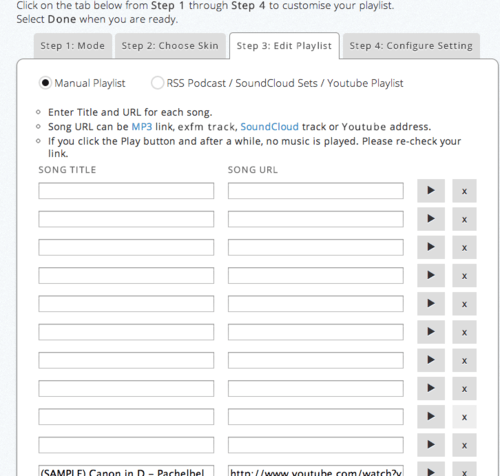
- Tumblr ブログでの再生と表示の設定を行い、[完了] をクリックします。
- SMC Music が提供するコードをコピーします。
- Tumblr にログインします。 ブログに移動し、「カスタマイズ」をクリックします。 カスタマイズメニューに入ったら、「HTMLの編集」をクリックします。
- SMC ミュージック プレーヤーのコードをタグの下に貼り付けます。
- [プレビューを更新して保存] オプションをクリックして、すべての設定を保存します。
- Tumblr ブログのページを更新すると、Tumblr 音楽プレーヤーがページに表示され、自動的に再生されます。
パート 2. 追加 Spotify Tumblr オーディオ検索経由でブログを作成できる音楽プレーヤー
実は、この間でコラボレーションが行われたのです。 Spotify Tumblrと同様にすでに SoundCloudが そしてタンブラー。 したがって、ブログに音楽プレーヤーを追加するのは非常に簡単です。 実際、音声投稿に表示される「検索」メニューから音声タイトルを検索するだけで、音楽プレーヤーを Tumblr に追加できます。 これらの手順も参照してください。
- ダッシュボードで「ヘッドセット」アイコンをタップします。
- Tumblr に追加したいトラックの名前またはタイトルを入力するだけで、プラットフォームが自動的に検索し、両方を使用して結果を表示します。 Spotify そしてSoundCloudライブラリ。
- 公開したいものを選択するだけです。 Tumblr では、それがどこからのものであるかに関係なく、自動的に埋め込まれます。 Spotify またはサウンドクラウド。
- 投稿する前にタグや説明を追加することもできます。
- 最後に「投稿」ボタンを押してください。
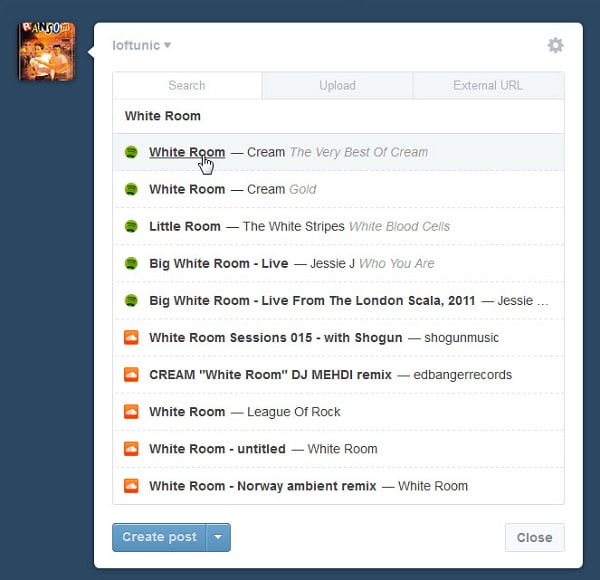
パート 3. 追加する最良の方法 Spotify Tumblr へのトラック
Tumblr に音楽プレーヤーを追加する効果的な方法を XNUMX つ紹介しましたが、おそらく次の方法を使用するかどうか疑問に思っているでしょう。 Spotify HTMLコードを利用せずに曲を作成することも可能になります。 一部のユーザーは、HTML コードを使用するプロセスが非常に難しいと感じるかもしれないので、そのようなユーザーを支援するためにこのセクションを作成しました。
それほどテクノロジーに興味がない場合、ブログに音楽プレーヤーを追加する最良の方法は、 Spotify お気に入りは最初に MP3 ファイルに変換されます。 でも、そんなことができるでしょうか?
幸いなことに、次のような優れた信頼できるアプリがさまざまにあります。 TunesFun Spotify Music Converter それはあなたの変革に役立ちます Spotify お気に入りを MP3 などの希望の出力形式に変更します。 MP3 以外にも、FLAC、WAV、AAC などの他の形式もサポートしています。
この優れた機能に加えて、DRM 保護を解除するのに役立つ強力なツールでもあります。 Spotify 歌にはあります。 したがって、所有している、または使用したいデバイスやガジェットに曲を永久に保存したい場合でも心配する必要はありません。 たとえそうでなくても へのアップグレード Spotify プレミアムサーマルバッグ 、まだ聴くことができます Spotify オフラインの曲.
しかし、 Spotify 曲は非常に高速で処理されますが、トラックの元の品質と ID タグはすべて保持されるため、それらが失われることについて考える必要はありません。 ユーザーが可能な限り最高のサービスを体験できるように、アプリの更新も一貫して行われています。 必要に応じて、いつでもテクニカルサポートをご利用いただけます。
もちろん、 TunesFun Spotify Music Converter 誰もが簡単にアプリを扱えることを念頭に開発されました。そうは言っても、以下でその使いやすさをチェックしてください。 TunesFun Spotify Music Converter.
ステップ1。 このアプリを PC にインストールする前に、完了しなければならないインストールがかなり多くあります。
ステップ2。 これらがすべて満たされたら、このアプリを Windows または Mac コンピュータにインストールし、起動するだけです。 メイン ページでは、 Spotify 処理する曲。 あるいは、曲の URL を使用することもできます。 複数の曲を一度に処理したい場合は、アプリでバッチ変換がサポートされているため、それが可能です。

ステップ 3。 サポートされている出力形式のリストから MP3 を選択します。 出力フォルダーの場所がそれに応じて指定されていることも確認してください。

ステップ4。 アップロードされた Spotify ページの下部にある「変換」メニューにチェックを入れた瞬間に曲が変換されます。 DRM 解除プロセスも同時に行われます。

数分で、変換され DRM フリーになります。 Spotify 曲は PC 上ですぐに利用できるようになります。 あとは、曲を Tumblr のブログ投稿にアップロードするだけです。
Tumblr アカウントにログインし、ダッシュボードから「オーディオ」アイコンをクリックするだけです。 MP3 バージョンを選択するだけです。 Spotify すでにPCに保存されている曲を選択し、「アップロード」ボタンを押します。 そうするだけで、Tumblr に音楽プレーヤーを追加できるようになります。 これは、特に HTML コードの使用に自信がない場合には、どういうわけか非常に簡単です。
パート 4. Tumblr への音楽の追加に関するよくある質問
Tumblr に音楽プレーヤーを追加する方法に関して役立つとわかっている情報はすでに十分に紹介しましたが、このトピックに関連するいくつかの FAQ への回答も共有したいと思います。
- 自動再生は可能ですか Spotify 曲をアップロードした後、Tumblr にアップロードしますか?
埋め込み方式を使用した場合、残念ながら自動再生はできません。 ただし、MP3 バージョンの曲をアップロードする場合は、ウィジェットを使用して自動再生を設定できます。
- アップロードしたものをストリーミングするには Tumblr へのログインが必要ですか Spotify 曲?
プレビューを聞くだけでよければ、ログインする必要はありません。最大 30 秒までトラックを聞くことができます。
パート5。 概要
Tumblr に音楽プレーヤーを追加するのがいかに簡単かを学びました。 それで、あなたが Spotify Tumblr を使用することに興味がある愛好家にとって、このチュートリアルはきっと役立つでしょう。 ダウンロードと保存に関しても素晴らしいヒントが提供されました Spotify 曲を MP3 などの形式に変換します! を維持したい場合は、 Spotify お気に入りには、使用しているどのデバイスからでも永久にアクセスできます。いつでも使用できることを忘れないでください。 TunesFun Spotify Music Converter!
コメントを書く